Obsługa za pomocą ekranu dotykowego, Klawiatura ekranowa – Canon PowerShot G3 X Instrukcja Obsługi
Strona 32
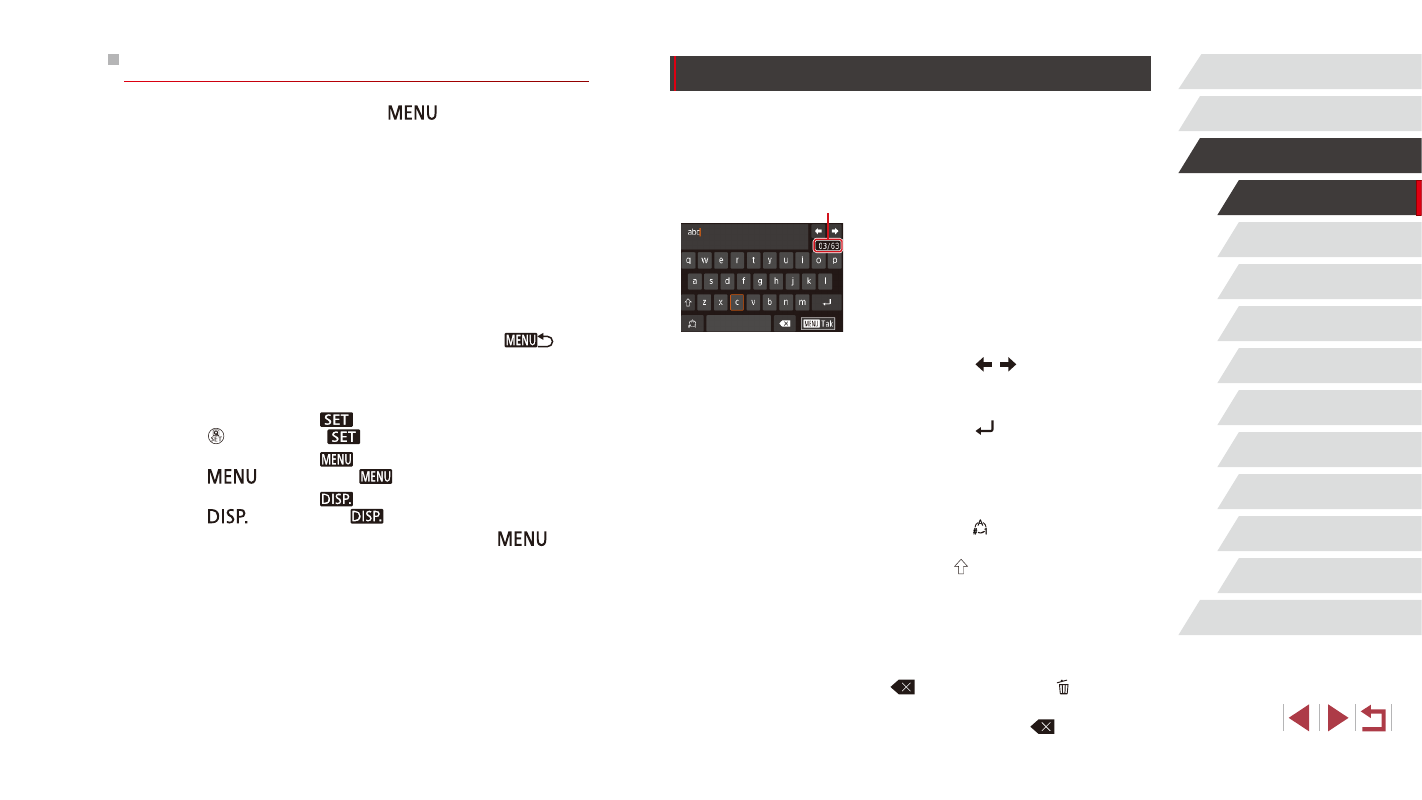
32
Tryb wyświetlania
Funkcje Wi-Fi
Menu ustawień
Akcesoria
Dodatek
Skorowidz
Tryb automatyczny / tryb
hybrydowy automatyczny
Inne tryby fotografowania
Tryb P
Tryb Tv, Av, M, C1 i C2
Przed użyciem
Przewodnik podstawowy
Przewodnik zaawansowany
Podstawowe informacje
o aparacie
Klawiatura ekranowa
Korzystając z klawiatury ekranowej, można wprowadzać informacje na
potrzeby funkcji identyfikacji twarzy (= 48), połączeń Wi-Fi (= 142)
itd. Należy pamiętać, że obszerność i rodzaj wprowadzanych informacji
zmienia się w zależności od używanej funkcji.
Wprowadzanie znaków
z
Dotykaj znaków, aby je wprowadzić.
z
Ilość wprowadzanych informacji (1) zmienia
się w zależności od używanej funkcji.
Przemieszczanie kursora
z
Dotknij ikony [ ][ ].
Wprowadzanie podziałów wierszy
z
Dotknij ikony [ ].
Przełączanie trybów wprowadzania
znaków
z
Aby przełączyć się na cyfry lub symbole,
dotknij ikony [ ].
z
Aby wprowadzić duże litery, dotknij
przycisku [ ].
z
Dostępne tryby wprowadzania informacji
są zależne od używanej funkcji.
Usuwanie znaków
z
Aby usunąć poprzedni znak, dotknij ikony
[
] lub naciśnij przycisk [ ].
z
Aby usunąć pięć znaków naraz, naciśnij
i przytrzymaj przycisk [
].
(1)
Obsługa za pomocą ekranu dotykowego
●
W celu wybrania kart naciśnij przycisk [
], aby wyświetlić ekran
menu, a następnie dotknij odpowiedniej karty funkcji i karty strony.
●
Przeciągnij elementy menu w górę lub w dół, aby je przewinąć, albo
dotknij jednego z elementów menu, aby go wybrać.
●
Dotknij opcji, aby potwierdzić wybór i powrócić do ekranu wyboru opcji
menu.
●
W przypadku elementów menu wyświetlanych z paskiem wskazującym
poziom dotknij wybranego położenia na pasku.
●
Aby skonfigurować elementy menu, których opcje nie są wyświetlane,
dotknij najpierw danego elementu menu w celu uzyskania dostępu
do ekranu ustawień. Na ekranie ustawień przeciągnij lub dotknij, aby
wybrać dany element menu, a następnie dotknij, aby wybrać opcję.
Aby powrócić do poprzedniego ekranu, dotknij przycisku [
].
●
Można także dotykać elementów wprowadzania danych (np. pól
wyboru lub pól tekstowych), aby je zaznaczyć, a tekst można
wprowadzać za pomocą klawiatury wyświetlanej na ekranie.
●
Gdy wyświetlana jest ikona [
], można zamiast naciskania
przycisku [ ] dotknąć ikony [
].
●
Gdy wyświetlana jest ikona [
], można zamiast naciskania
przycisku [
] dotknąć ikony [
].
●
Gdy wyświetlana jest ikona [
], można zamiast naciskania
przycisku [
] dotknąć ikony [
].
●
Aby usunąć menu z ekranu, naciśnij ponownie przycisk [
].